Vrei să evadezi într-o lume unde creativitatea nu are limite și poți construi propriul tău univers?
Roblox oferă exact această posibilitate. Atât copiii, cât și adulții se bucură să creeze orașe și aventuri tridimensionale, explorând această platformă online.
Dacă ești un entuziast Roblox, probabil ai dezvoltat deja numeroase jocuri. Deși acestea ar trebui să funcționeze fluent, ocazional pot apărea întârzieri. De ce? Poate fi legat de rata FPS (cadre pe secundă)? O valoare FPS scăzută poate încetini semnificativ experiența de joc.
Află cum poți verifica FPS-ul pe diverse dispozitive și cum să-l optimizezi pentru a te bucura la maximum de Roblox.
Cum să verifici FPS-ul în Roblox pe iPhone
Roblox este accesibil pe smartphone-uri, inclusiv iPhone. Aceste dispozitive mobile oferă, în mod obișnuit, o rată de reîmprospătare de 60 FPS, considerată suficientă pentru a rula jocurile fluent.
Dacă ai probleme cu încărcarea aplicației, este util să verifici FPS-ul. O rată scăzută de cadre poate face ca mișcarea în Roblox să fie lentă și instabilă.
Din păcate, în timpul jocului pe iPhone, nu poți vizualiza direct rata de cadre. Funcția de diagnosticare este disponibilă în Roblox Studio, care rulează pe diferite sisteme de operare, inclusiv pe smartphone-uri.
Cu toate acestea, dacă suspectezi că FPS-ul este cauza problemelor cu aplicația, iată câteva soluții:
- Înainte de a lansa Roblox pe mobil, asigură-te că ai spațiu de stocare și memorie RAM suficiente. Lipsa acestora poate încetini jocul. Dacă spațiul este insuficient, șterge date sau fișiere nefolositoare de pe telefon.
- Verifică dacă există actualizări de software. Un iPhone neactualizat poate cauza probleme la rularea diferitelor aplicații, inclusiv Roblox. Accesează Setări, apoi General și Actualizare software pentru a verifica.
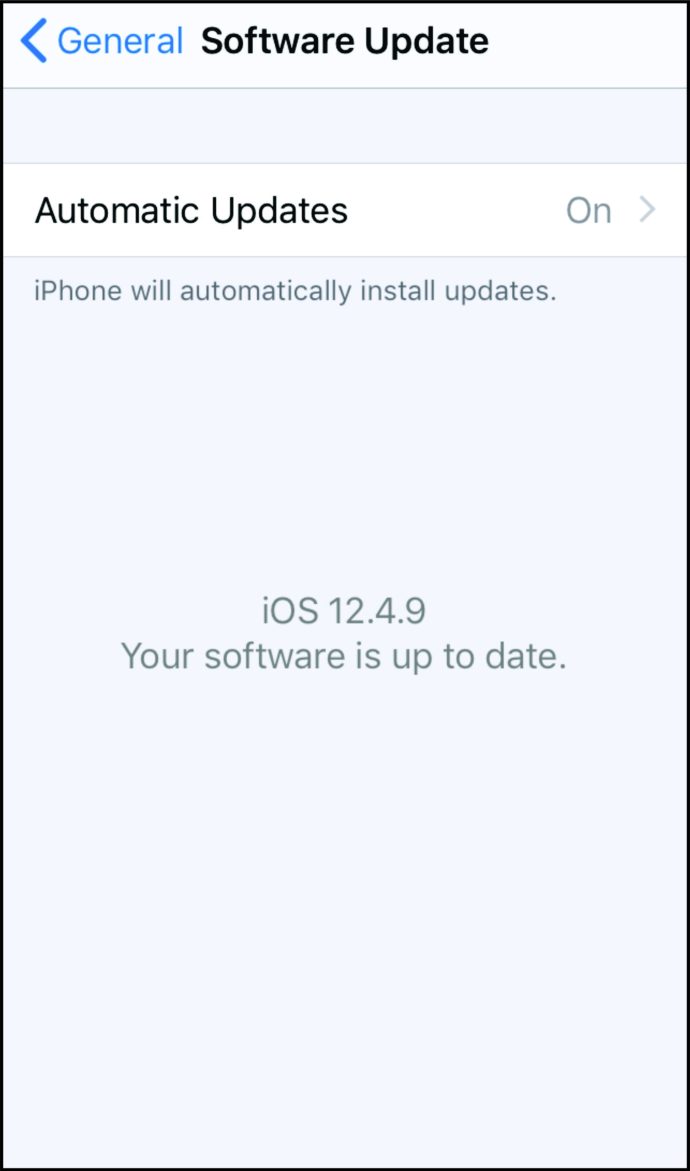
- Aplicațiile care rulează în fundal consumă resurse și baterie. Închide-le pentru a îmbunătăți performanța jocului.
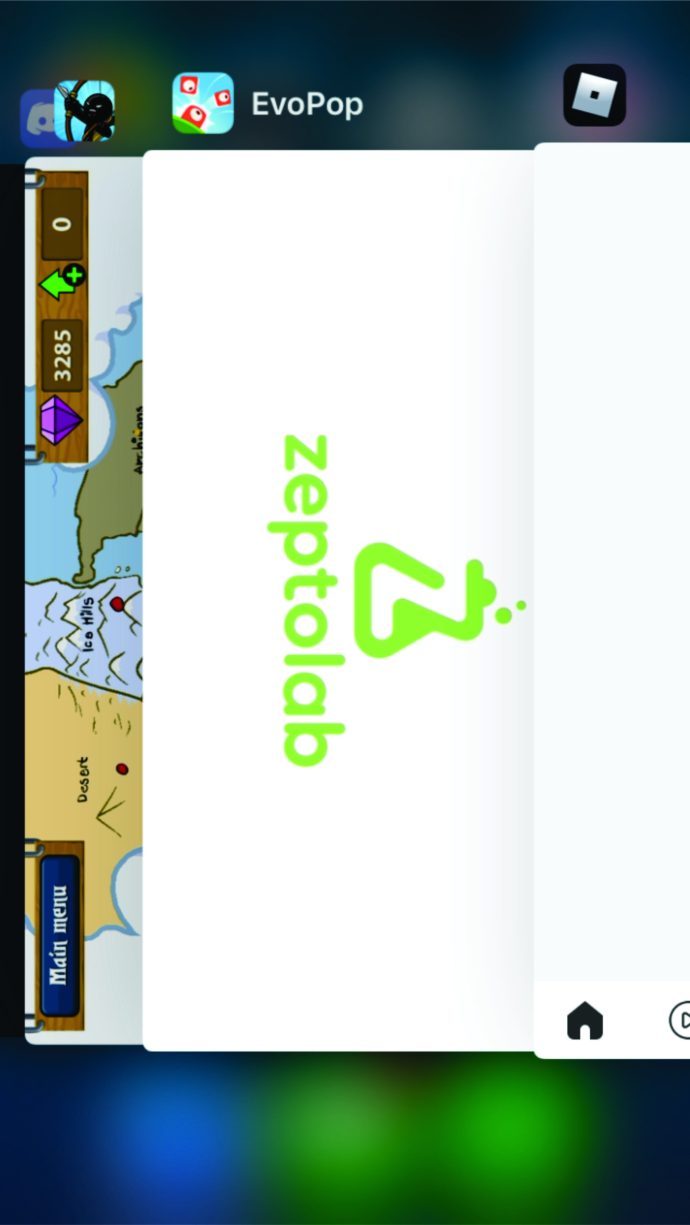
- Efectele vizuale avansate de pe iOS pot afecta calitatea jocurilor. Le poți dezactiva din Setări > General > Accesibilitate, activând opțiunea „Reduceți mișcarea”.
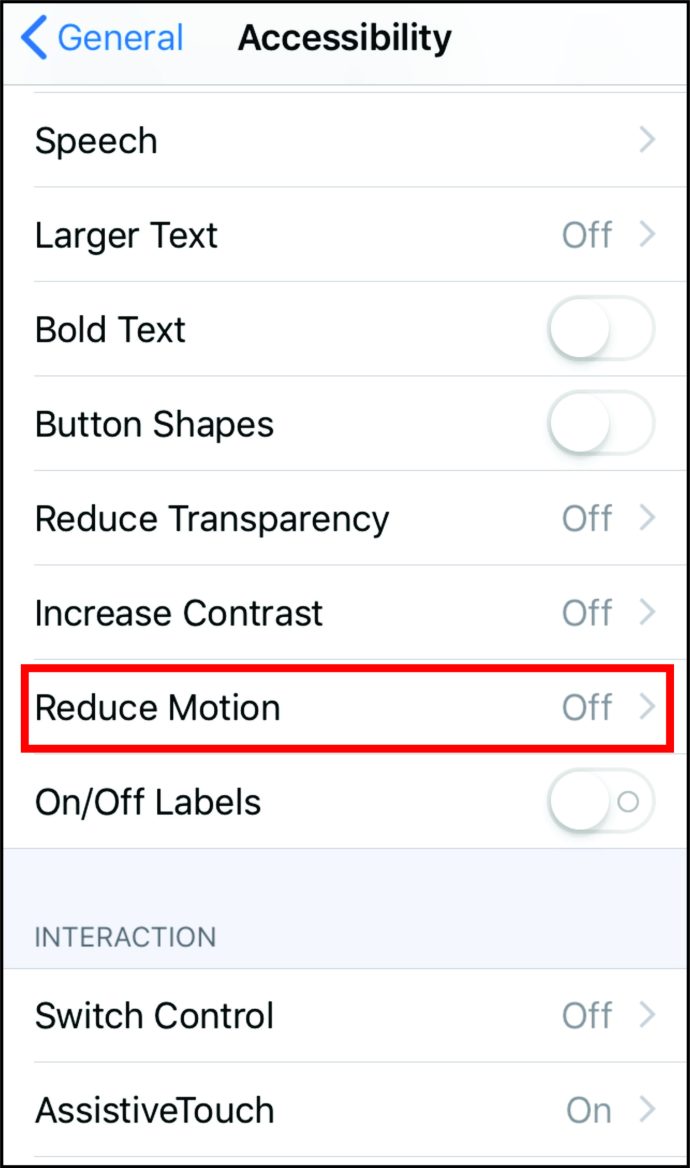
Cum să vizualizezi FPS-ul în Roblox pe Android
Utilizatorii Android se bucură și ei de lumile virtuale Roblox. Dacă întâmpini probleme de performanță, este util să verifici rata FPS.
Dezvoltatorii recomandă actualizarea sistemului Android înainte de a descărca Roblox. Chiar dacă nu poți vedea exact FPS-ul în joc, vei observa că ai atins maximul (60 FPS pentru majoritatea telefoanelor) atunci când jocul rulează fără probleme.
Unii fani Roblox sugerează activarea anumitor opțiuni din setările pentru dezvoltatori pe Android pentru a îmbunătăți experiența de joc. Iată cum le poți găsi:
- Deschide aplicația Setări.
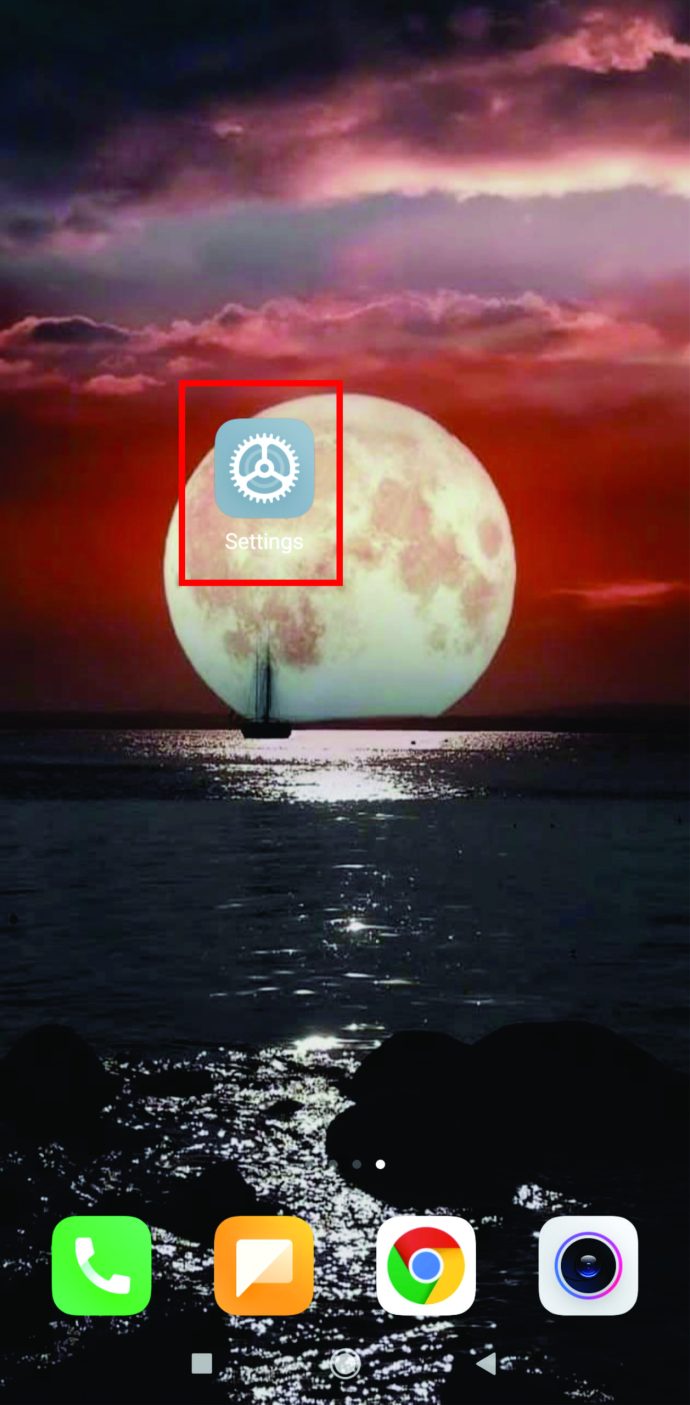
- Caută „opțiuni pentru dezvoltatori”. Dacă nu găsești nimic, mergi la Sistem, apoi Despre telefon.
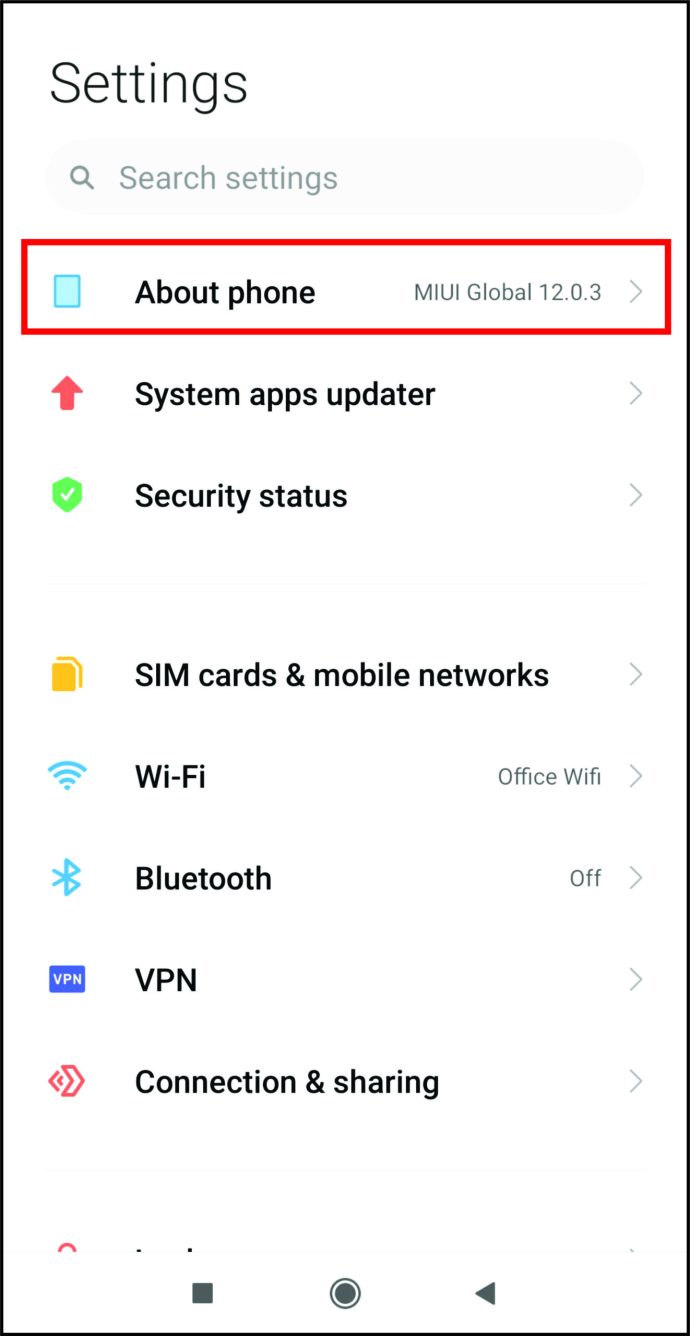
- Apasă de șapte ori pe numărul Build.
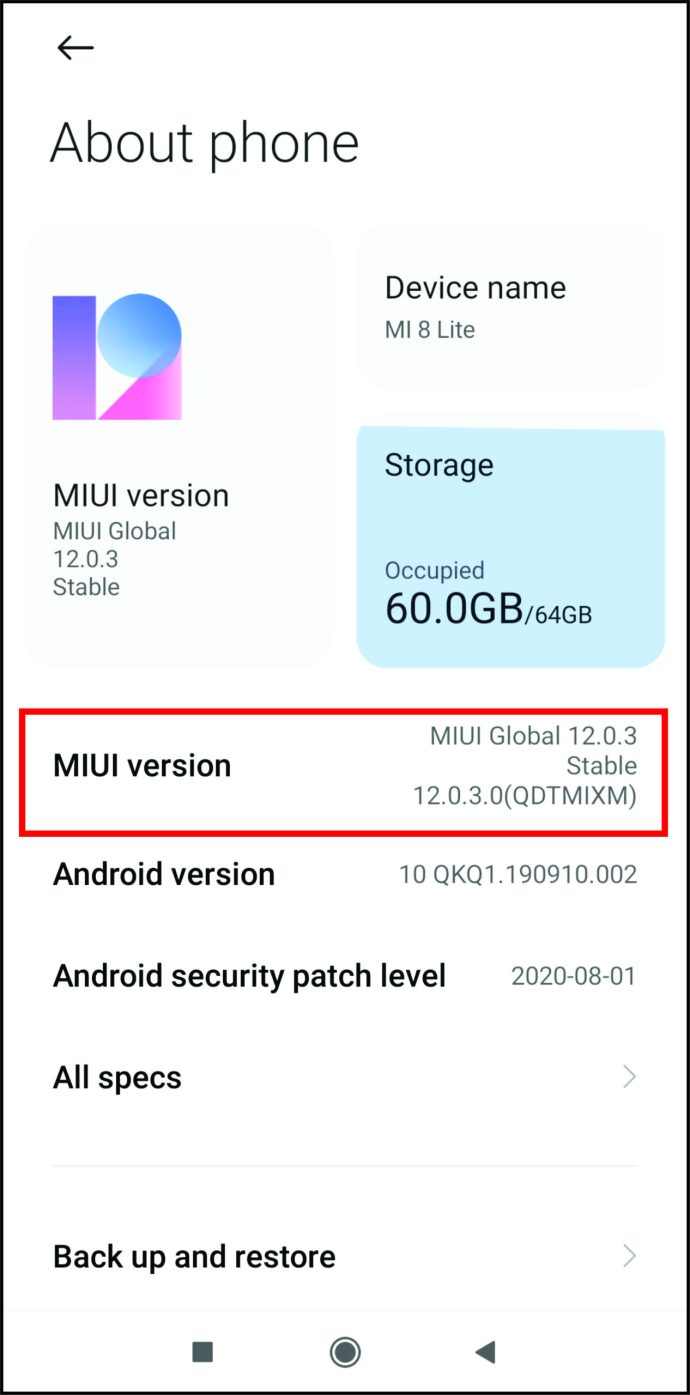
- Vei vedea un mesaj că opțiunile pentru dezvoltatori sunt active. Revino la Setări și caută-le.
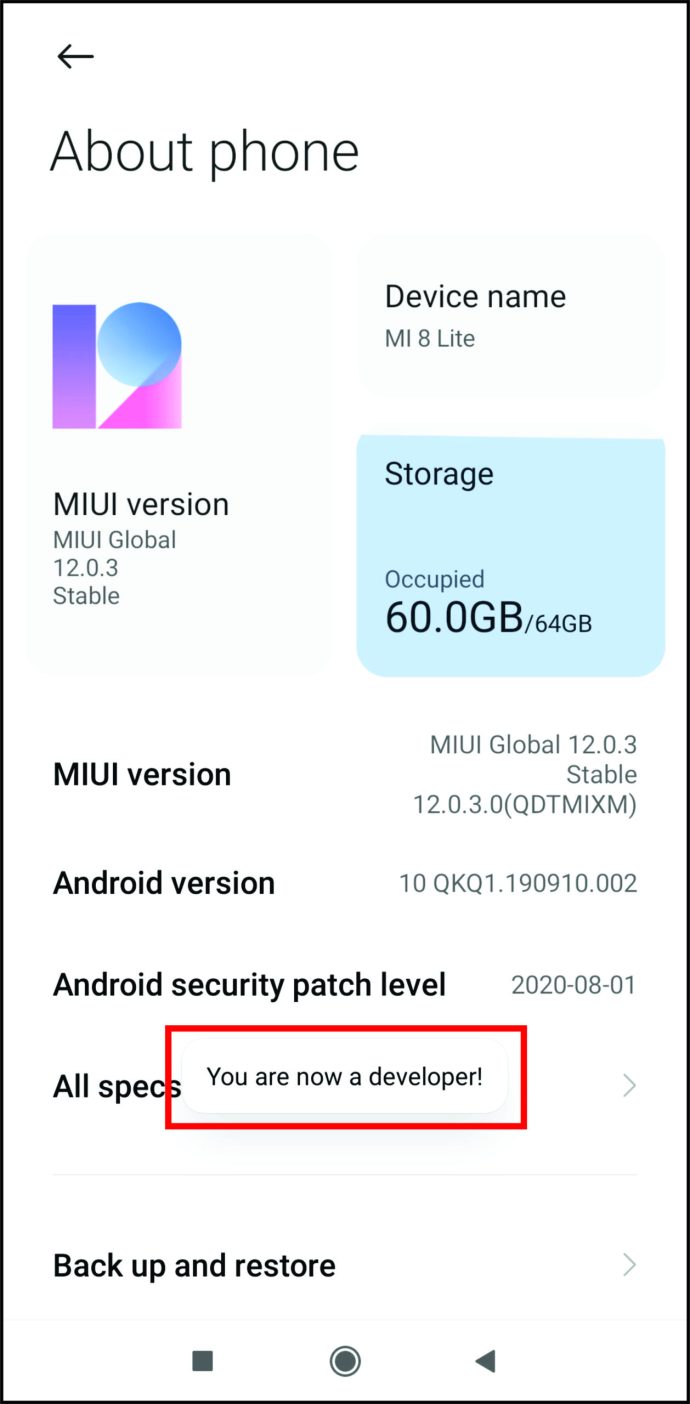
- Deschide opțiunile pentru dezvoltatori.
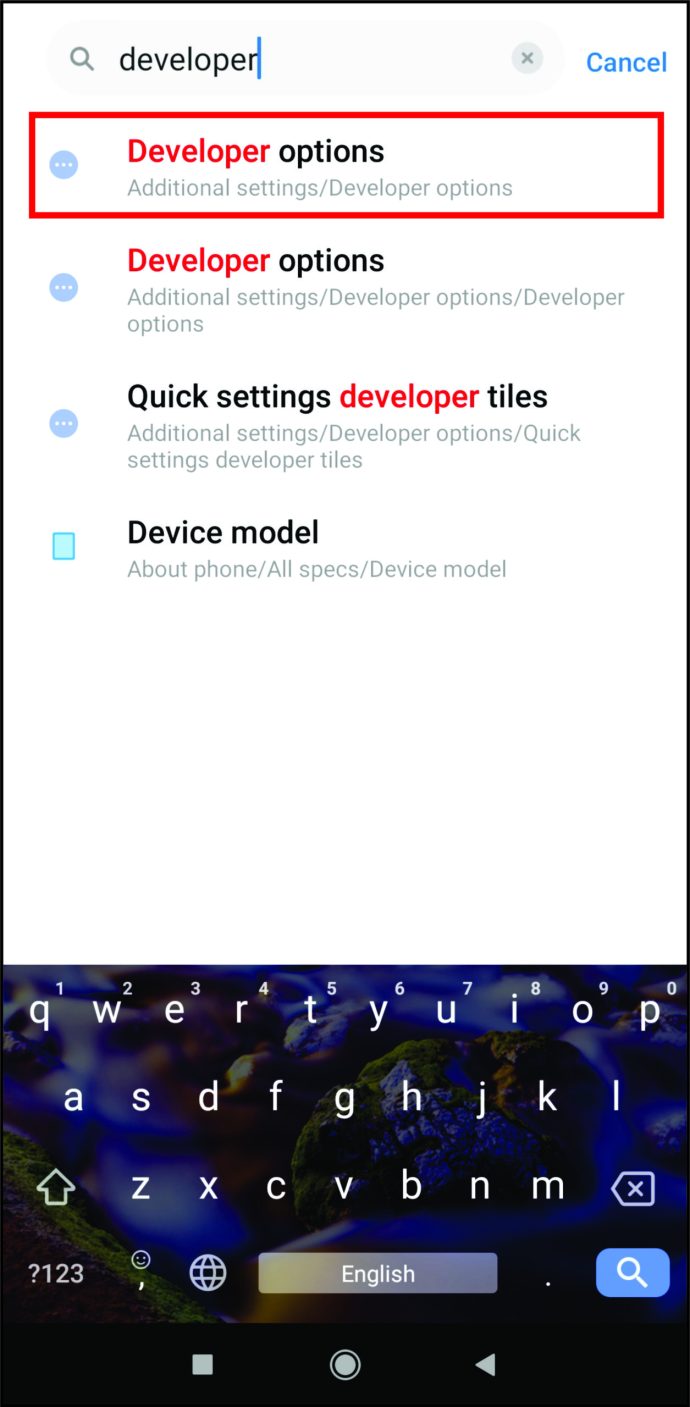
- Caută „Force GPU rendering” și „Force 4x MSAA” și activează-le.
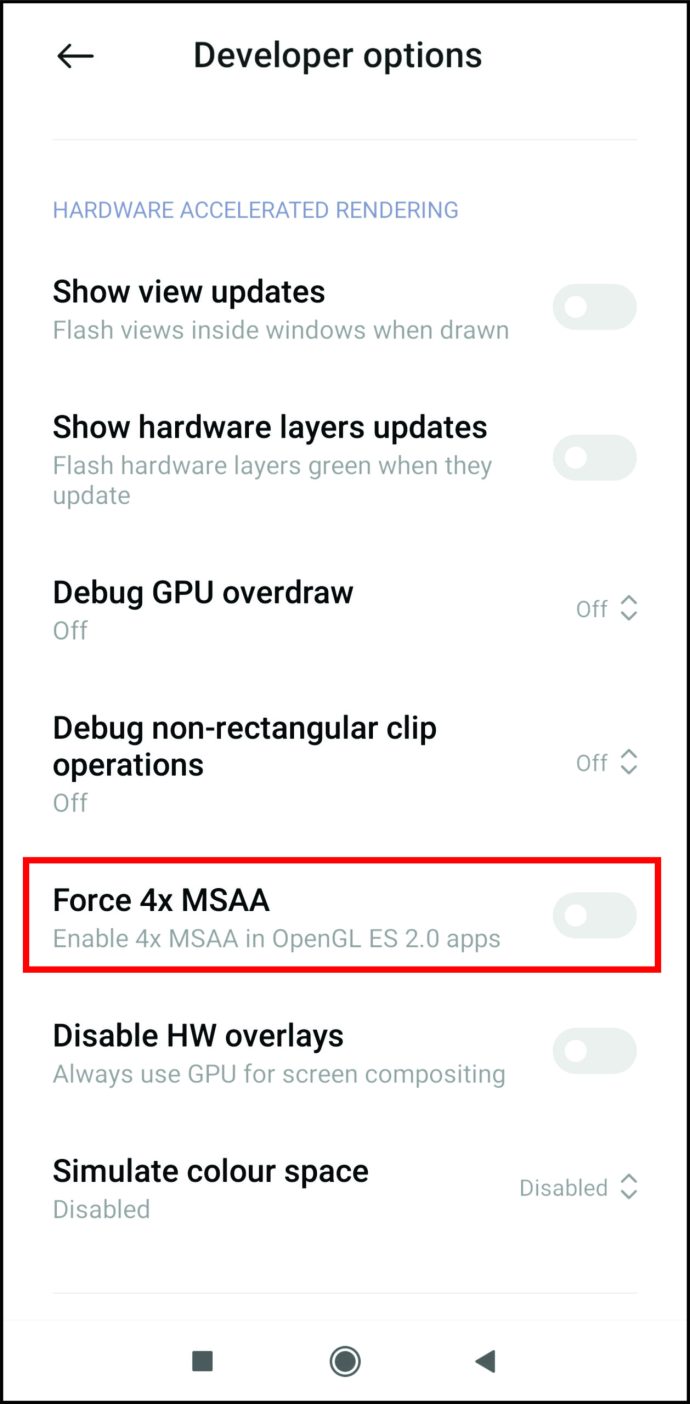
- Reia jocul și observă dacă performanța grafică s-a îmbunătățit.
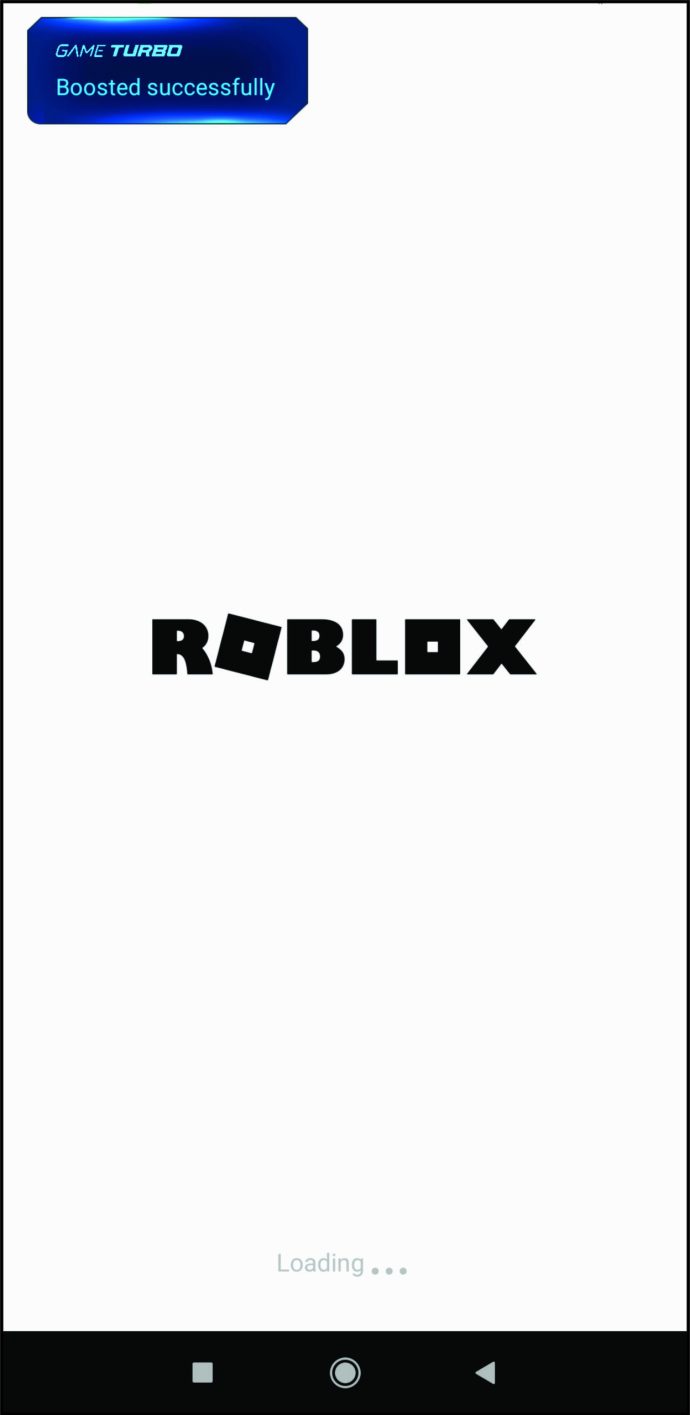
Cum să verifici FPS-ul în Roblox pe Mac
Pentru a accesa Roblox Studio, computerul Mac trebuie să aibă versiunea software 10.11 (El Capitan) sau mai recentă. Această versiune oferă diverse opțiuni de îmbunătățire a experienței de joc, inclusiv o filă de diagnosticare unde poți vedea FPS-ul. Poți folosi și o comandă rapidă.
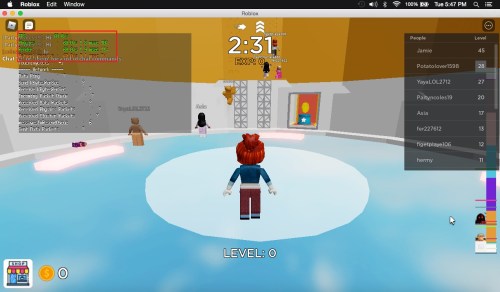
Apasă tastele Shift și F5 de pe tastatură pentru a vizualiza FPS-ul pe ecran.
Cum să verifici FPS-ul în Roblox pe un computer Windows
Dacă folosești Windows 7 sau o versiune mai nouă, te poți bucura de Roblox fără probleme. Poți verifica FPS-ul prin Studio sau folosind comanda rapidă de la tastatură: Shift+F5, similar cu computerele Mac.
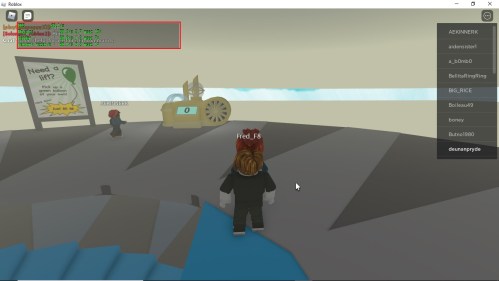
Întrebări frecvente
Ai nelămuriri despre Roblox și diagnosticarea performanței? Am adunat câteva dintre cele mai comune întrebări și răspunsurile lor:
Cum verific FPS-ul în Roblox Studio?
Poți vizualiza FPS-ul chiar și când nu ești în mijlocul unui joc.
Urmează acești pași:
• Deschide Roblox Studio pe computer.
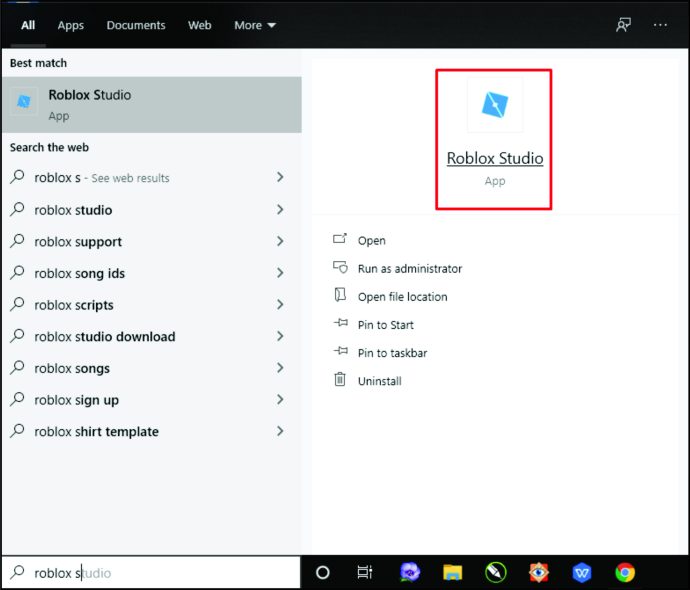
• În fila Setări Studio, găsește bara de diagnosticare „Afișați”. Bifează caseta dacă nu este deja bifată.
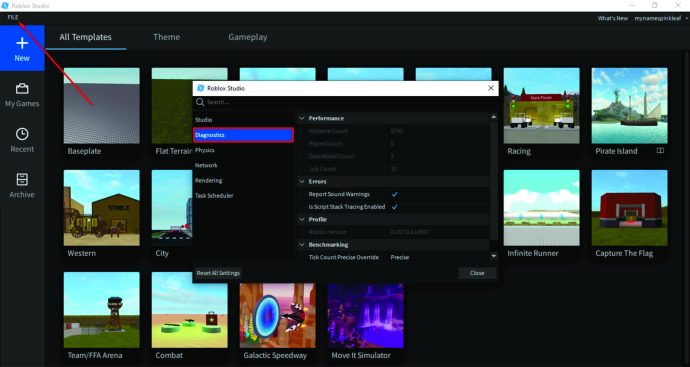
• Acum, ar trebui să vezi bara de diagnosticare în partea de jos a ecranului, care include FPS-ul și alte informații.
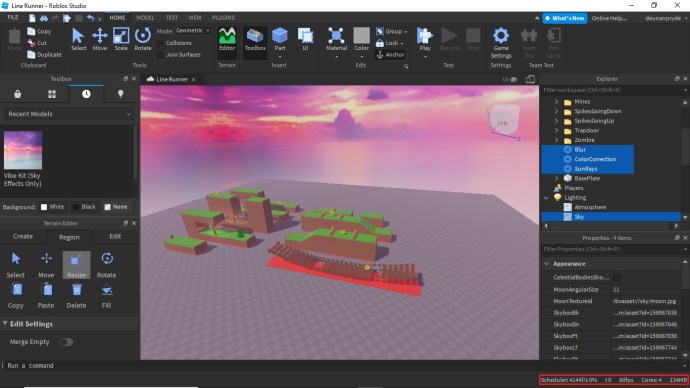
Aceasta este o altă modalitate de a verifica diagnosticul, utilă mai ales dacă vrei să vezi și alte setări.
Care este valoarea maximă a FPS în Roblox?
Rata de cadre implicită în Roblox este de 60 FPS.
În majoritatea cazurilor, aceasta este suficientă pentru a rula jocurile fluid. Poți utiliza aplicații terțe pentru a încerca să o mărești. Dacă joci Roblox pe un dispozitiv mobil, închide celelalte aplicații pentru a optimiza performanța jocului.
Au existat temeri legate de interzicerea creșterii FPS-ului, dar în 2019 compania a anunțat că nu va interzice utilizatorii, chiar dacă aceștia folosesc instrumente terțe pentru a debloca rata de cadre.
Dă viață creativității tale
Roblox este un mod excelent de a transforma ideile în realitate, cel puțin într-una virtuală. Poți folosi această lume 3D pentru a crea jocuri diverse și a te bucura de ele împreună cu alții.
Dacă ai probleme de performanță, verifică FPS-ul pentru a vedea dacă acesta este cauza. Există și metode de a crește această rată dacă este necesar.
Ai întâmpinat probleme de lag în jocurile tale Roblox? Ai alte sugestii pentru îmbunătățirea FPS-ului? Împărtășește-ți gândurile în secțiunea de comentarii de mai jos.